Как перенести запись с диктофона iPhone на компьютер
Перенести запись звука с iPhone, сделанную при помощи штатного приложения «Диктофон», на компьютер совсем несложно. Для этого достаточно располагать кабелем для подключения мобильного устройства к ПК и программой iTunes.
1. Подключите смартфон к компьютеру при помощи кабеля и запустите программу iTunes.
2. Перейдите в раздел с информацией об устройстве, кликнув по имени устройства в панели слева или по значку, расположенному сверху.
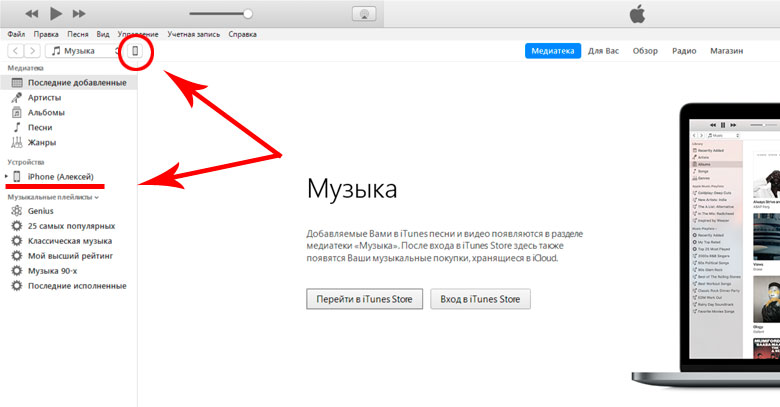
3. Далее перейдите в подраздел «Музыка». Здесь необходимо отметить галочкой пункт «Синхронизировать музыку», а после «Включать голосовые записи».
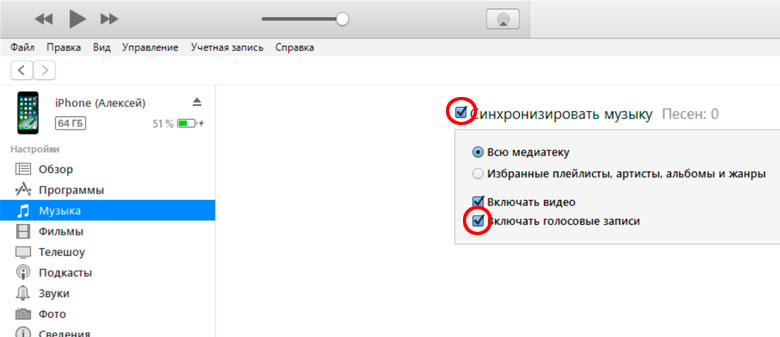
4. Вслед за выполненными действиями, кликните по кнопке «Применить», затем синхронизируйте содержимое мобильного устройства с ПК.
Перенесенные с iPhone таким образом диктофонные записи можно прослушать тут же, в iTunes. Аудиофайлы доступны для проигрывания в созданном при синхронизации плейлисте.
i-FunBox: копирование музыки и видео с iPhone

Если вдруг Вам потребовалось скопировать музыку с iPhone, то на помощь приходит файловый менеджер i-FunBox, который поможет скопировать не только музыкальные файлы приложения iPod, но и видео, ранее загруженное в телефон при помощи iTunes.
Возможность создания резервной копии музыки и видео iPhone иногда бывает очень кстати, к примеру, приобрели Вы новый ноутбук, а по каким-то причинам доступа к прежней медиатеки iTunes уже нет. Весь контент, включая любимые музыкальные композиции, оказался только в iPhone, а при синхронизации с новым iTunes программа грозит заменить содержимое iPhone новыми данными.
Если Вы столкнулись с такой или похожей ситуацией, то попробовать скопировать музыку с iPhone и извлечь собранные годами фалы все же стоит попробовать:

1. Загрузите i-FunBox в компьютер.
2. Запустите файловый менеджер i-FunBox
3. Перейдите в раздел “Recovery Music and Video”
4. Нажмите кнопку “Start”, просканировав iPhone, программа i-FunBox найдет музыку и видео файлы
5. В окне с появившимися контентом щелкните мышью и нажмите Ctrl+A для выделения сразу всех файлов, также для выделения можно использовать правую кнопку мыши и вкладку Действия – Выделить все
6.Скопируйте файлы в компьютер при помощи кнопки на панели инструментов или, используя правую кнопку мыши – Копирование на ПК
Дождитесь завершения переноса музыки с iPhone, загруженное в телефон видео также скопируется. После копирования данных в компьютер заголовки файлов будут выглядеть не совсем корректно, но стоит импортировать все скопированные с iPhone файлы в iTunes, заголовки тут же приобретут понятный вид. Теперь можете обновлять медиатеку iTunes и синхронизировать с iPhone, таким образом получиться загрузить новые файлы в телефон, не потеряв старые.
Запись опубликована в рубрике ИНСТРУКЦИИ с метками i-FunBox, iPhone музыка. Добавьте в закладки постоянную ссылку.
Поддерживаемые форматы аудио
В iPhone и iPad получится включить воспроизведение следующих форматов аудио: MP3, AAC, WAV, Audible, фирменный стандарт Apple — Lossless, а также их различные вариации.
При копировании музыкальных файлов на смартфон может возникнуть ошибка, или еще до начала переноса. Это говорит о том, что расширение файла не поддерживается операционной системой iOS. Необходимо переконвертировать трек в нужный формат. Для этого существуют специальные программы, вы их легко найдете в Интернете.
Преимущества и недостатки загрузки музыки через iTools
Скажем сперва о достоинствах данного способа, которых, безусловно, много:
- Можно «пиратить» – то есть скачивать аудио совершенно бесплатно.
- Не нужна синхронизация ПК и Айфона – экономия вашего времени.
- Высокая скорость передачи файлов.
Единственный недостаток: англоязычный софт. Недостаток ли это? Скорей небольшое упущение разработчиков.
Подходящие форматы музыкальных файлов для iPhone/ Айфон
Если Вы планируете скачать музыку на iPhone/Айфон или iPad/Айпад, тогда вам обязательно необходимо помнить, какие форматы поддерживает устройство Айфон. Вот список файлов:
- MP3 VBR .
- AAC ( от 8 до 320 кбит/с, также из iTunes Store)
- Audible (2, 3, 4, Audible Enhanced Audio, AAX и AAX+)
- AIFF .
- WAV .
- ALAC (Apple Lossless ).
Как видите, что здесь нет WMA файлов. Вам не следует волноваться, так как все файлы быстро конвертируются в формат, который будет поддерживаться. Если после попытки загрузить файл, он не работает, тогда вам необходимо будет его конвертировать.
Загрузка музыки на Айфон/iPhone через iTunes
Этот способ загрузки песен на iPhone/Айфон и iPad/Айпад на сегодняшний день считается наиболее популярным.
- Если Вы желаете воспользоваться возможностью гибкого поиска, тогда вам обязательно необходимо будет прописать специальные ID 3 теги. Благодаря этому можно группировать файлы, которые будете скачивать.
- При необходимости музыкальные дорожки Вы сможете также украсить. Этот процесс не занимает много времени, и после его выполнения ваши записи будут иметь специальную обложку.
- При необходимости имеется возможность сделать каждую запись полностью индивидуальной. Для выполнения этого процесса вам необходимо будет сделать индивидуальный эквалайзер. Также можно сделать индивидуальный уровень громкости для каждой записи.
- Теперь iTunes позволяет группировать свои записи в отдельные группы.
- Загружать файлы можно группируя их по жанрам и композициям.
Как видите, скачивание файлов подобным образом может иметь не только недостатки, но и определенные преимущества. Теперь если вам необходимо будет загрузить музыку в память iPhone (Айфон) или iPad/Айпад , вам необходимо выполнить следующие рекомендации:
- Запустите iTunes . Для использования этой библиотеки, необходимо будет установить последнюю версию iTunes .
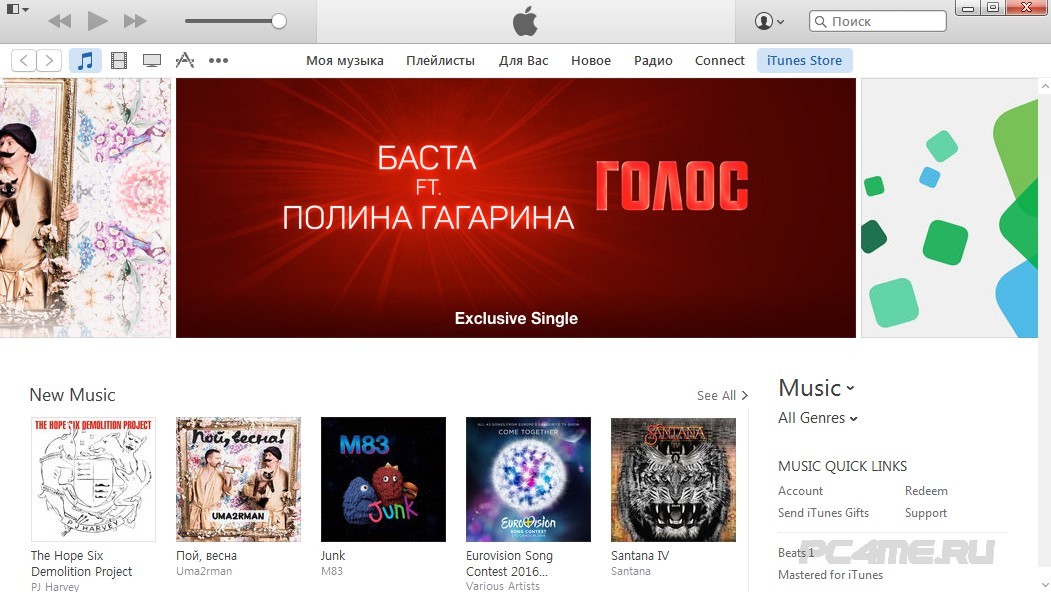
- После входа в эту систему вам следует добавить новый файл. При необходимости загружать эти файлы можно отдельно. В windows необходимо нажать одновременно клавиши «ctrl +o«.
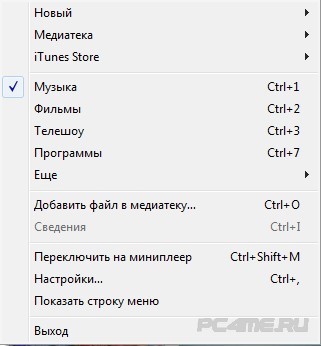
- Теперь попробуйте самостоятельно организовать музыкальную коллекцию. Для выполнения этого процесса вам необходимо будет загрузить индивидуальные теги, а также закинуть обложку.
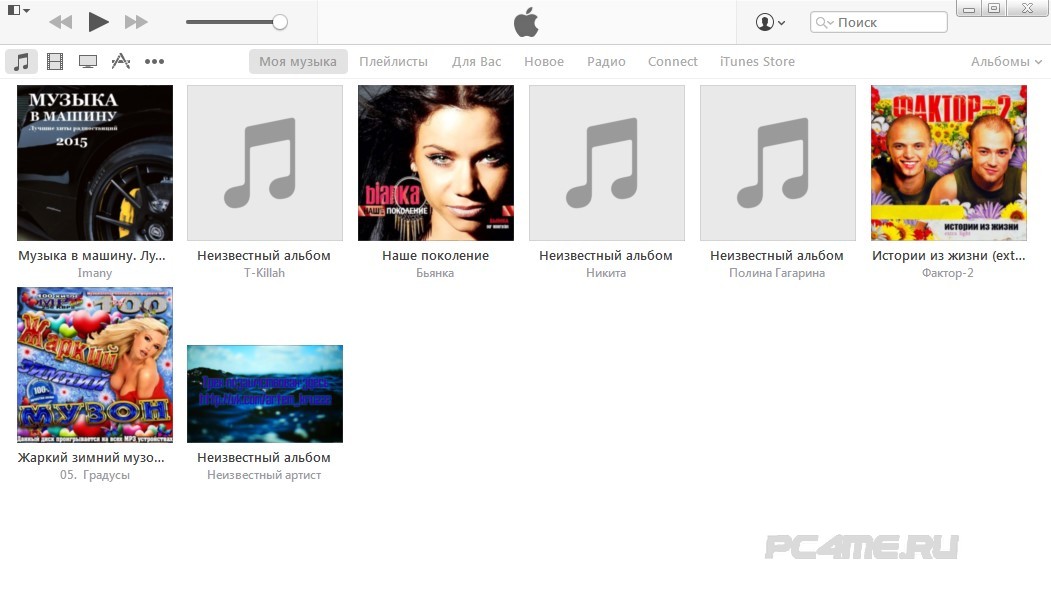
- Также вам следует помнить, что имена дорожек могут просто не совпадать с названием файлов.
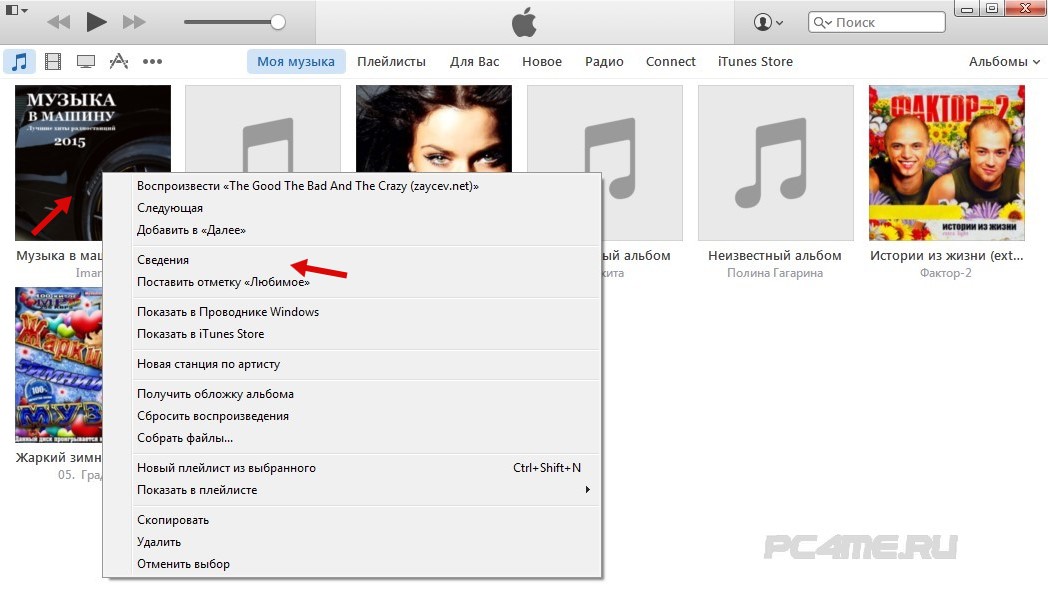
- Это можно легко исправить и подписать альбом по своему усмотрению в «Сведениях«.
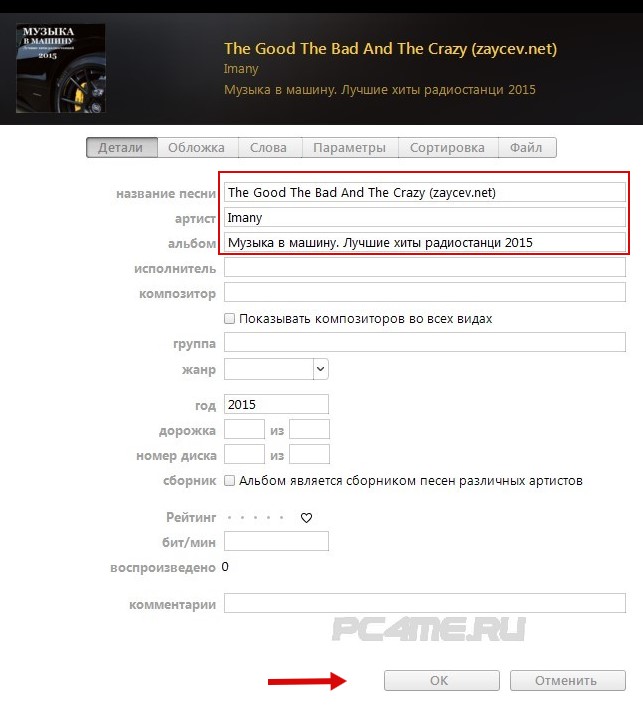
- Когда ваша коллекция будет полностью готова к загрузке, тогда вам необходимо будет просто перейти в раздел «Музыка».
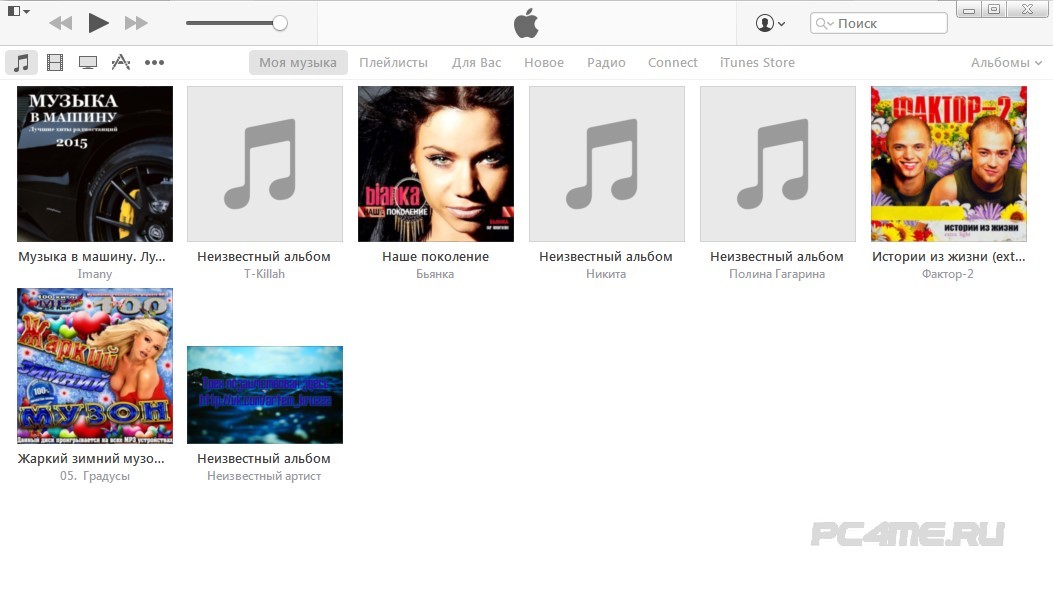
Мы хотим еще раз напомнить о том, что если Вы скачаете файл, и он будет не поддерживаться, тогда вам обязательно необходимо использовать конвертер. Он позволяет конвертировать все файлы в необходимом формате.
Синхронизация музыкальных файлов из iTunes с Айфон/iPhone
Для загрузки музыки на Айфон через айтюнс (iTunes) из своей библиотеки, тогда вам необходимо будет синхронизировать свое устройство. Для выполнения этого процесса вам необходимо будет соблюдать следующие рекомендации:
- 1. Попробуйте подключить свое устройство через USB или wi-fi.
- 2. Попробуйте запустить программу iTunes (айтюнс) .
- 3. После перехода в раздел выберите свое устройство.

4. После перехода в раздел «Параметры» вам необходимо будет выбрать пункт, где указано «обрабатывать музыку вручную». Это необходимо для того, чтобы даже после того как скинули музыку на iPhone/Айфон, которая не подходит по формату она самостоятельно могла подстроиться под ваше устройство.
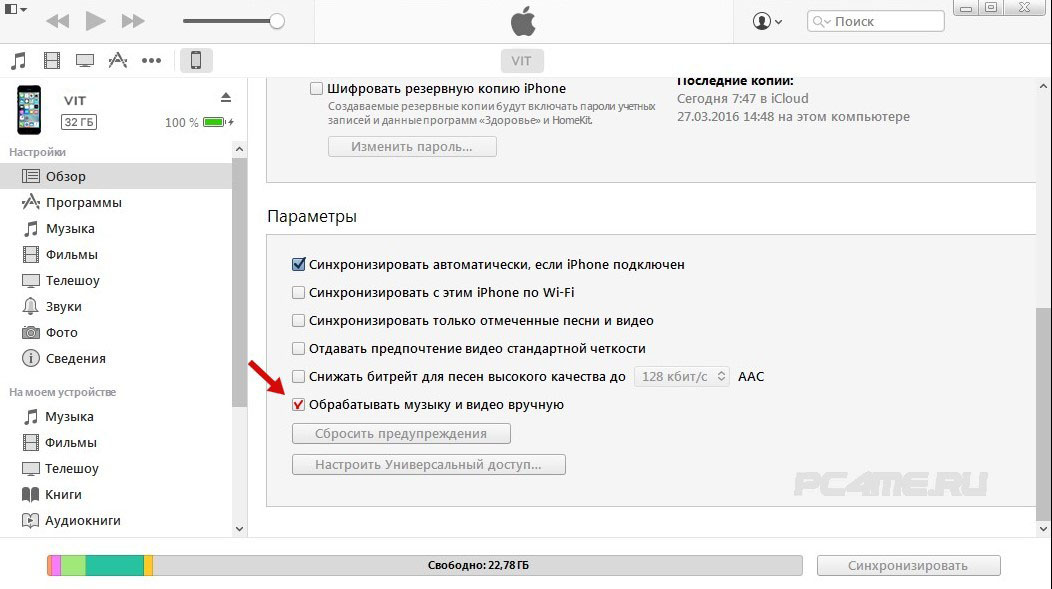
- 5. Теперь можно будет перейти во вкладку «Музыка» и синхронизировать свое устройство.
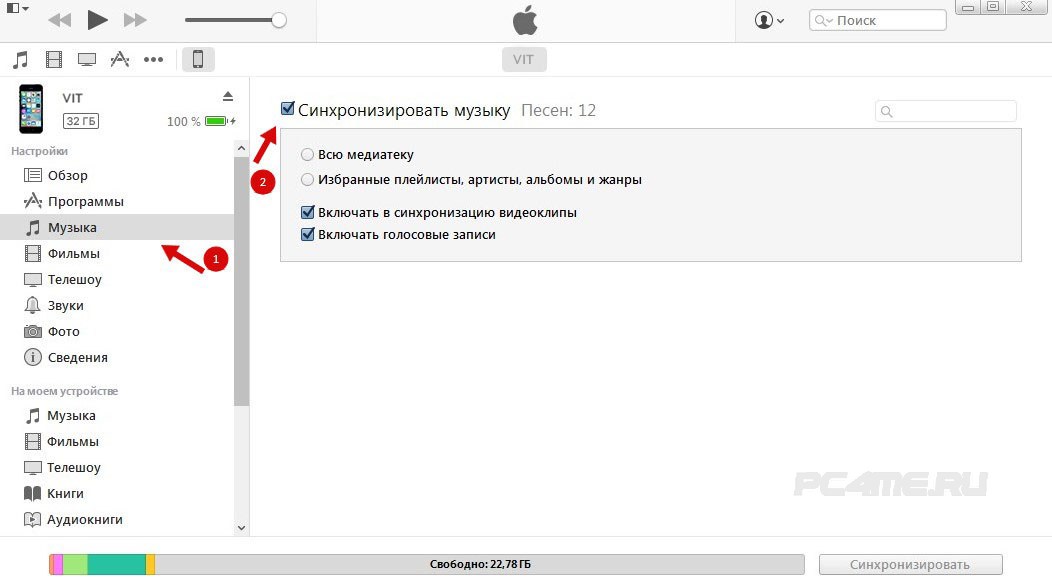
- 6. При необходимости присутствует возможность загрузить все файлы установкой галки «Всю медиатеку«. Также можно будет в ручную подбирать каждый файл, который будет подлежать синхронизации.
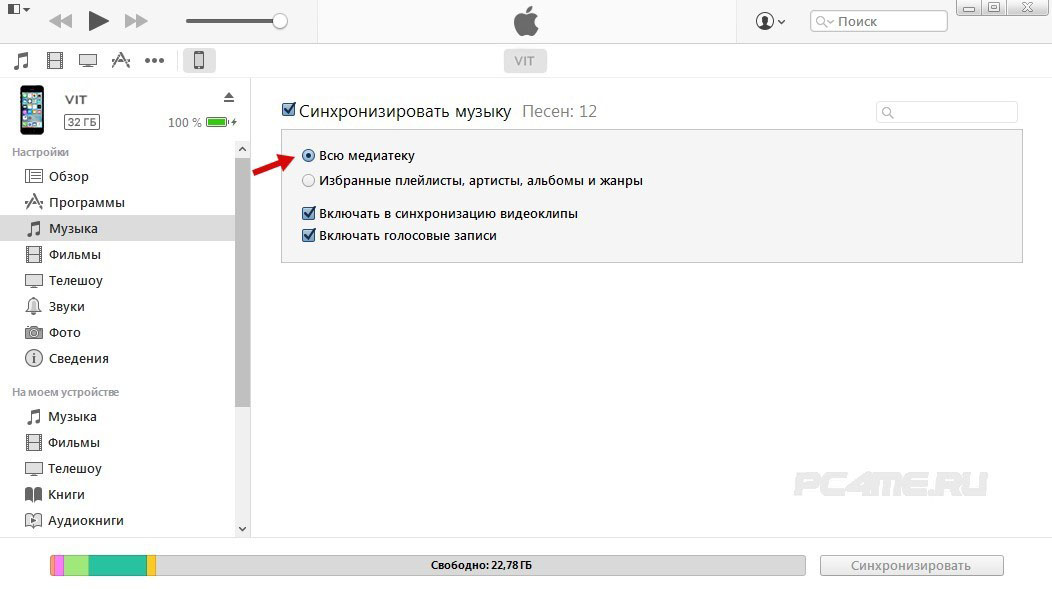
- 7. Для выборочной загрузки, следует выбрать пункт «Избранные плейлисты ». Если Вы уверенны, что на вашем устройстве будет достаточно памяти, тогда можете полностью загрузить всю коллекцию.

- 8. Теперь вам необходимо выбрать плейлисты , которые хотите загрузить. Здесь будут стоять галочки, где будет видно принят или отменить. Если Вы этого не сделаете, тогда все данные будут отменены. Вместе с вашим содержимым вам необходимо будет выполнить пункт «Автоматически заполнять свободное пространство», если хотите заполнить всё свободное место
- 9. После того как закончите свой выбор, нужно обязательно нажать кнопку «Применить«.
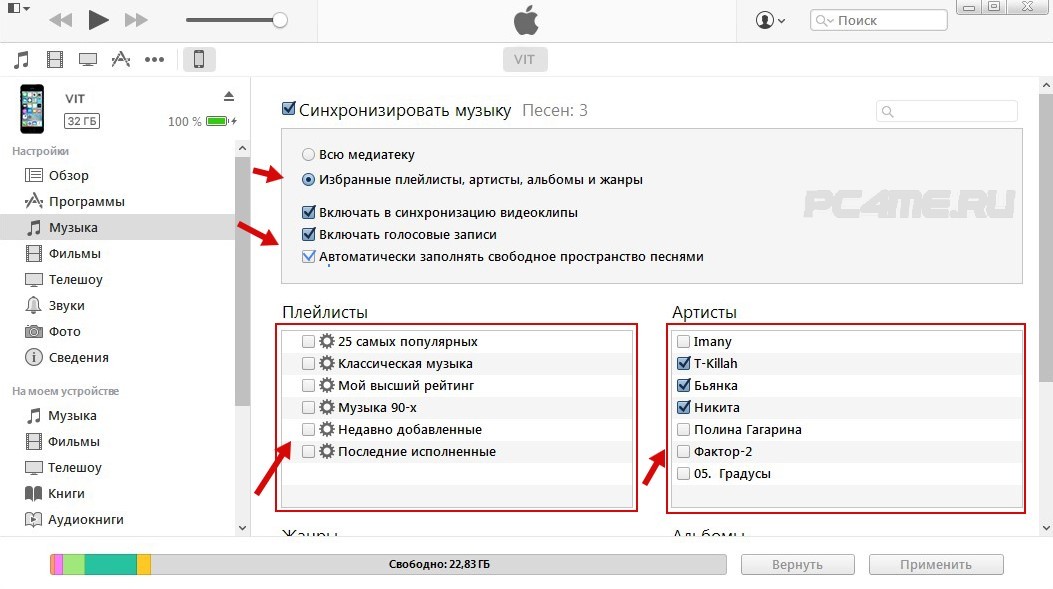
- 10. После завершения синхронизации вам необходимо будет просто наслаждаться своей выполненной работой.
Как загрузить (скачать) музыку на Айфон/Айпад с помощью iTools
На сегодняшний день Вы также можете встретить доступную альтернативу скачивания музыки на iPhone (Айфон) с помощью iTools. Она позволяет также качественно выполнить загрузку музыки. Для выполнения этого процесса, вам также потребуется синхронизировать свое устройство. Перед началом проведения синхронизации вам необходимо будет скачать iTools и установить на компьютер . Эта программа считается универсальным менеджером. Она позволяет не только загружать, но и Выгружать необходимый контент.
Кроме этого доступна возможность для переноса музыки из iPhone на компьютер. Также выполнить этот процесс можно будет и в обратном порядке. Программа обладает достаточно высокой функциональностью. С ее помощью Вы легко сможете прописать все необходимые мета данные.
Для использования этого сервиса вам необходимо будет выполнять наши рекомендации:
- 1. Подключите свой аппарат к компьютеру через кабель USB .
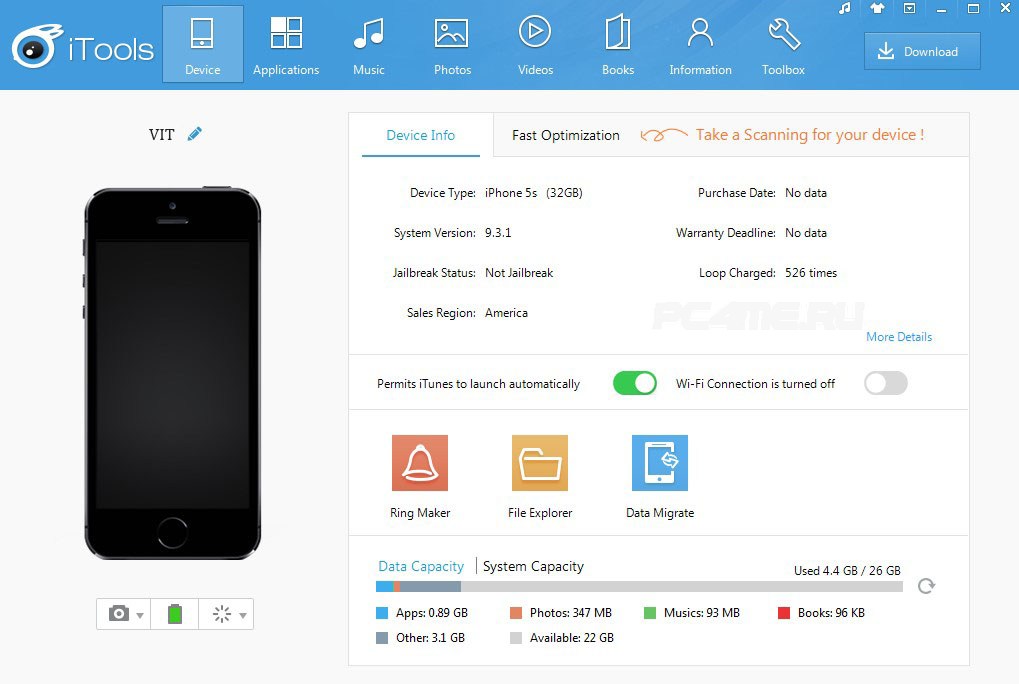
- 2. Теперь вам необходимо будет воспользоваться импортом. Сделать это можно перейдя в папку «Music» (Музыка), нажав на любое пустое место правой кнопкой мыши и выбрав «Add» (добавить).
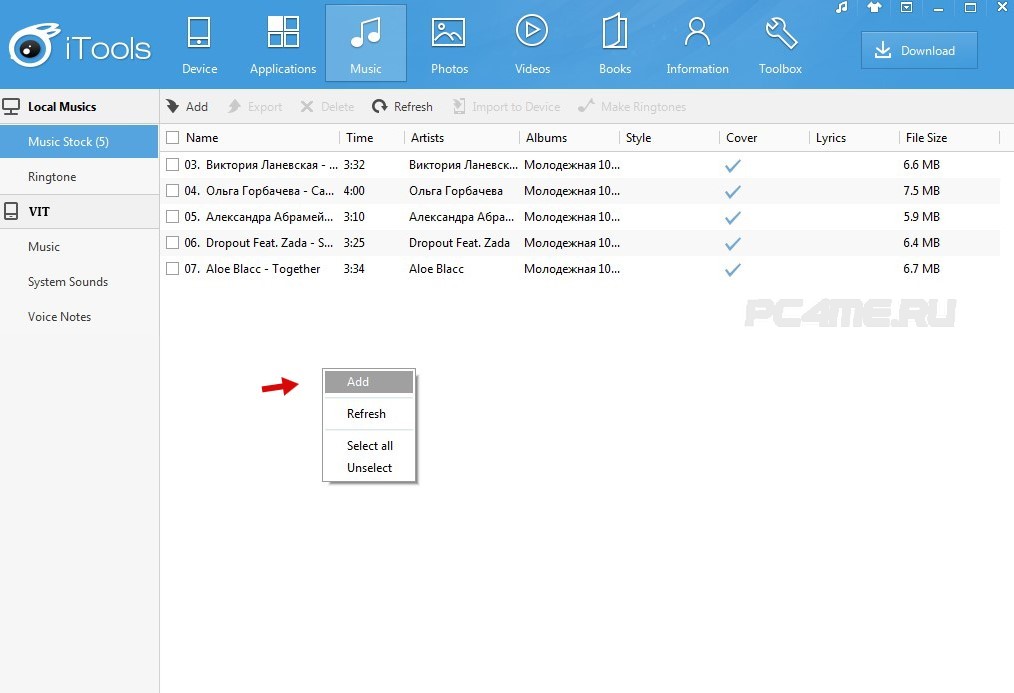
- 3. Отметив нужные песни на компьютере (диагональным захватом мыши или поочерёдно нажимая и удерживая клавишу «Ctrl«), добавьте её в список кнопкой «import».
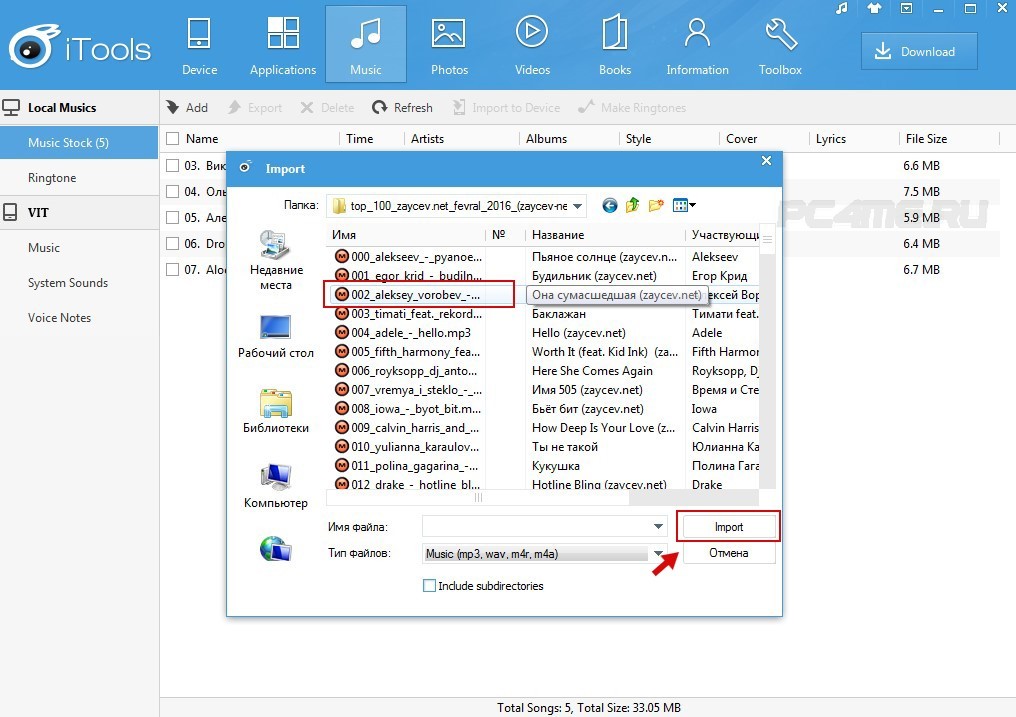
- 4. После этого Вы сможете выполнить загрузку своей музыки отметив файлы и нажав «Import to Device«. Этот процесс не занимает много времени.
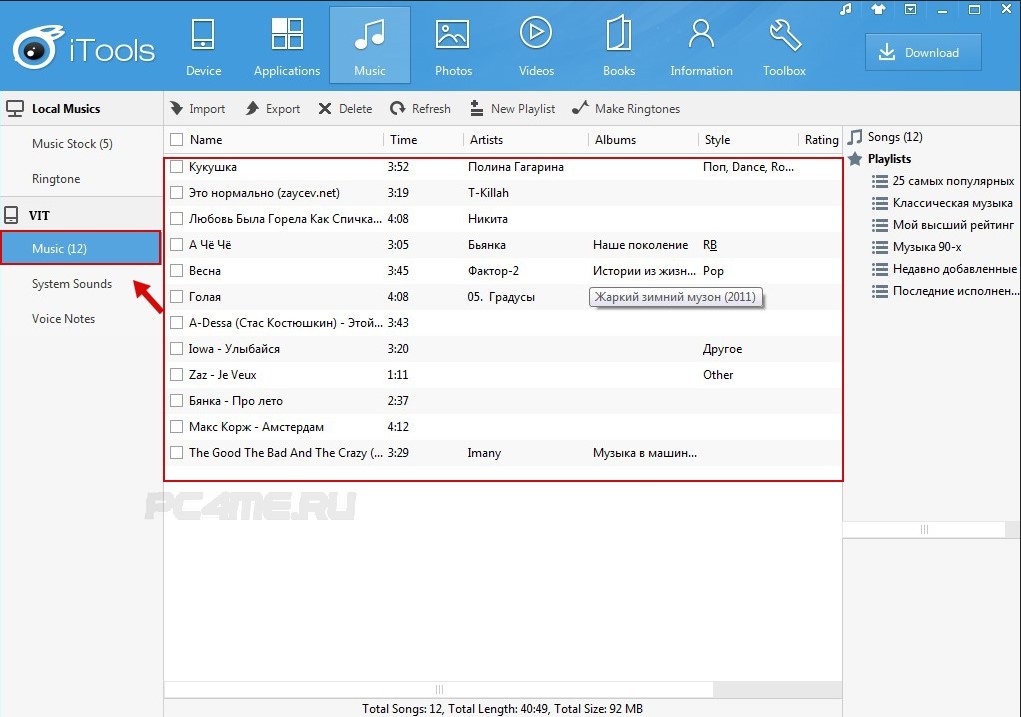
- Теперь загруженную на Айфон музыку можно прослушивать на устройстве.
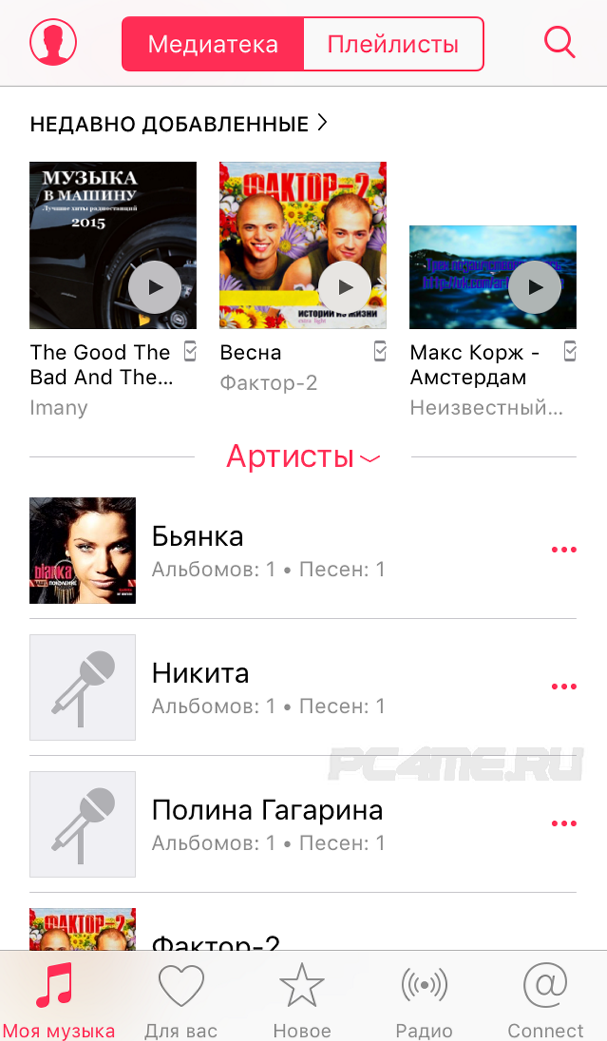
Преимущества загрузки музыки через iTools:
- Использование программы происходит бесплатно.
- При необходимости скинуть музыку на iPhone/Айфон Вы сможете без использования синхронизации.
- После загрузки найти контент можно в разделе «музыка».
- Высокая скорость загрузки музыкальных файлов.
Кроме преимуществ эта система также может иметь и ряд недостатков.
К основным недостаткам загрузки через iTools можно отнести:
- Здесь нет поддержки функций русского языка (английский).
- Здесь доступен для использования глобальный поиск.
- Во время загрузки песен на iPhone/ Айфон могут появиться дубликаты.
Теперь мы перейдем к изучению последнего способа загрузки музыки (песен) на айфон, айпад и айпод, с интернета без компьютера. Возможность скачивания музыки без компьютера является очень востребованной у пользователей устройств данной маркой. Скачать музыку благодаря этому способу Вы легко сможете прямо с телефона или планшета.
Загрузка музыки на iPhone/ Айфон c интернета без компьютера
В настоящий момент имеется два варианта скачивания музыки с интернет-сайтов на Айфон без компьютера:
Загрузка музыки на iPhone/ Айфон c интернета без джейлбрейка
Для этого необходимо скачать программу File Manager и установить на Айфоне (или Айпаде).
- 1. С помощью браузера Safari находим понравившуюся композицию и нажимаем ссылку скачать (например с сайта zaycev.net).
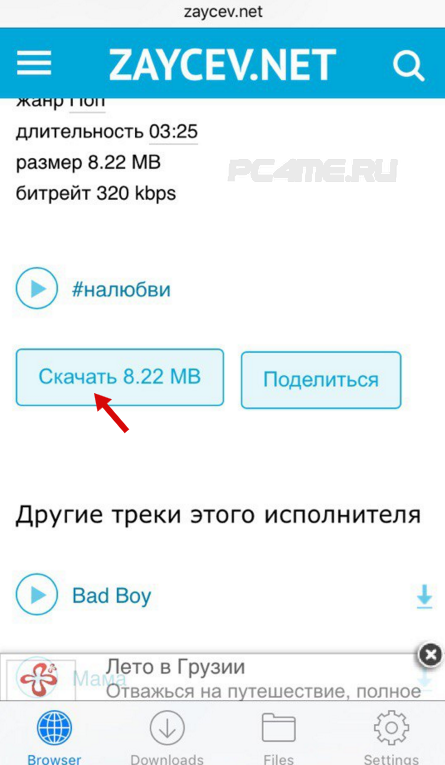
- 2. Браузер предложит несколько действий, где выбираем «Copy» — копируем.
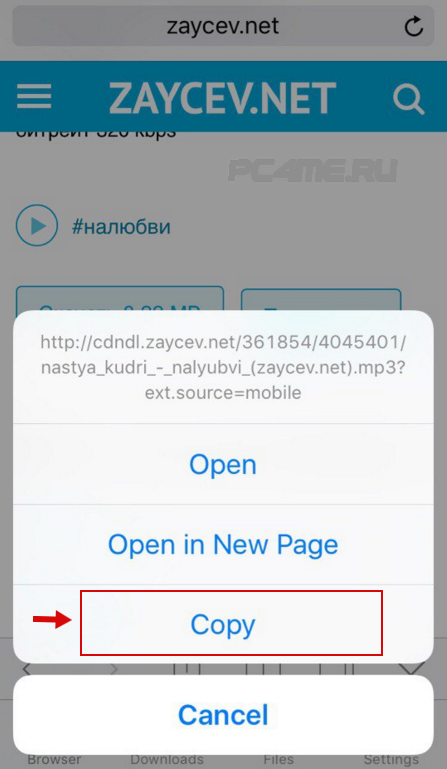
- 3. Открываем программу File Manager.
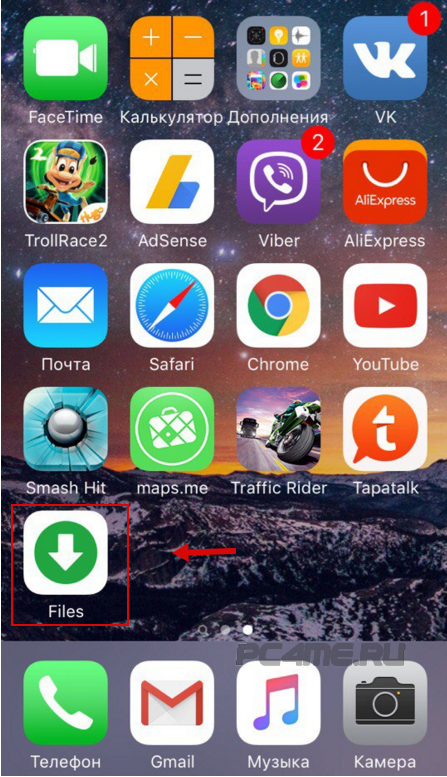
- 4. Вставляем скопированную ссылку удерживая пальцем на строке ввода и нажав «Paste«.
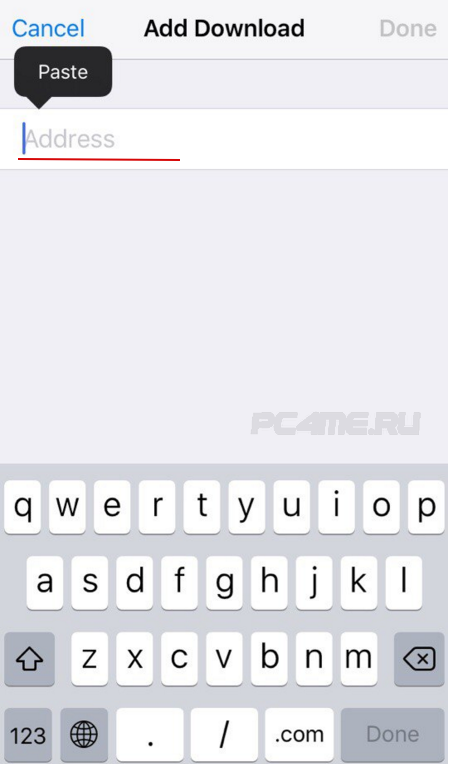
- Если откроется окно без строки, для добавления ссылки нажимаем «+» значок плюс, вверху слева.
![]()
- 5. Удаляем с адресной строки текст после «.Mp3» (если ссылка не принимается временно ставим любую букву после «.Mp3«)
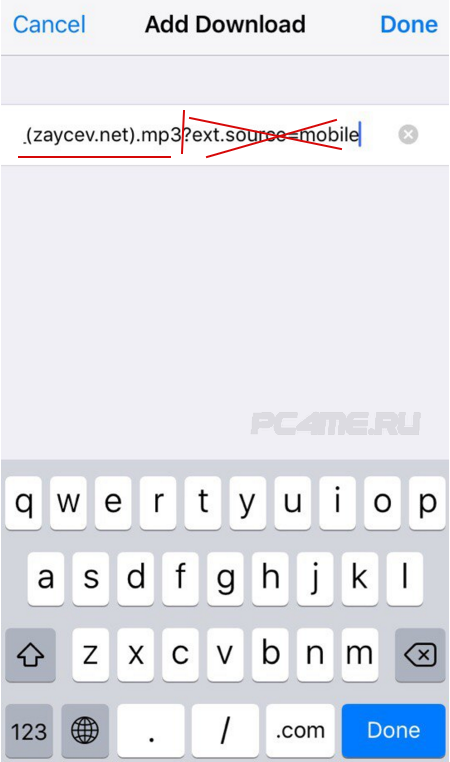
- 6. Здесь ссылка уже принялась программой и нажимаем «Done» (если была добавлена буква после «.Mp3«, то теперь её надо убрать).
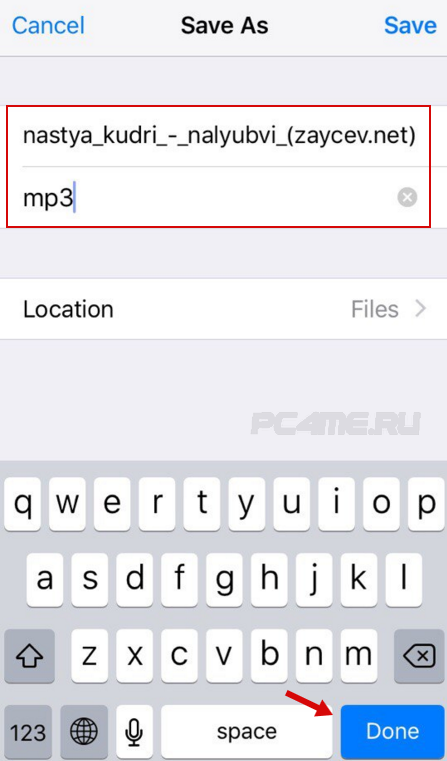
- 7. Если всё было выполнено правильно, то файл будет сразу загружен.
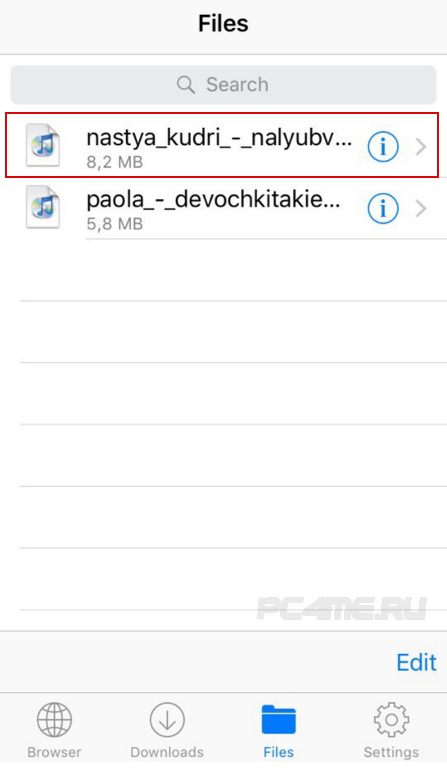
- 8. Теперь песню. можно прослушать. Перенести в медиатеку устройства без джейлбрейка пока не получается. (Если Вы знаете, как это сделать, можете написать в комментариях, будет добавлено в статью.)
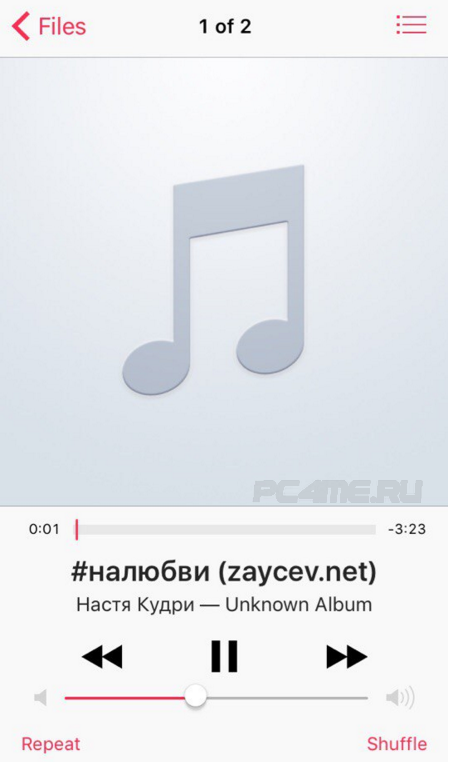
Скачивание музыки на iPhone/ Айфон c интернета с джейлбрейком
Способ, который мы решили вам предоставить является последним. Для использования его, вам необходимо помнить, что устройство обязательно должно иметь джейлбрейк . При необходимости можно использовать специальный загрузчик. Он называется App Store . Это устройство имеет возможность самостоятельно проигрывать музыку во время скачивания. Это достаточно удобно, так как музыка, которую Вы планируете скачать, будет находиться в приложении. Если Вы желаете прослушать её, перейдя во вкладку «музыка», тогда у вас ничего не получится.
Если ваше устройство имеет джейлбрейк , тогда скачивать свое устройство можно прямо в плейлист . Чтобы воспользоваться этим процессом вам следует установить Cydia – Bridge .
Перед тем как использовать Bridge вам следует помнить, что для проведения скачивания вам потребуется найти прямую ссылку.
- 1. Для этого запускаем на своем устройстве Safari, заходим например на сайт zaycev.net, выбираем необходимую песню и нажимаем на ссылку скачивания.
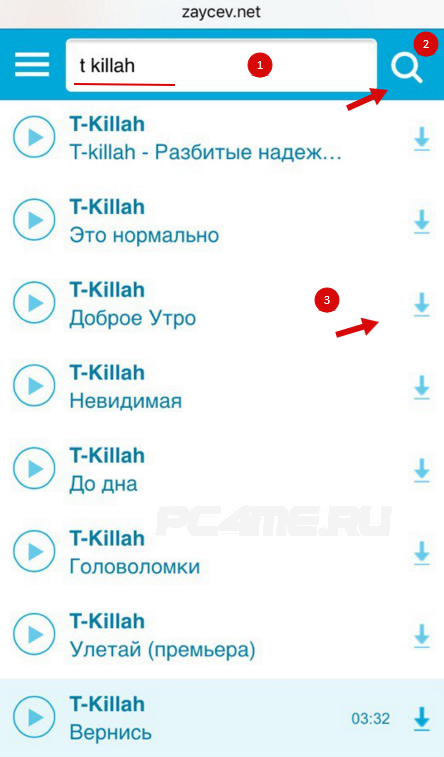
- 2. Нам нужна прямая ссылка на файл, так как этот сайт перекидывает на следующую страницу, здесь ещё раз нажимаем ссылку скачивания.

- 3. Теперь скопируйте эту ссылку в буфер обмена.
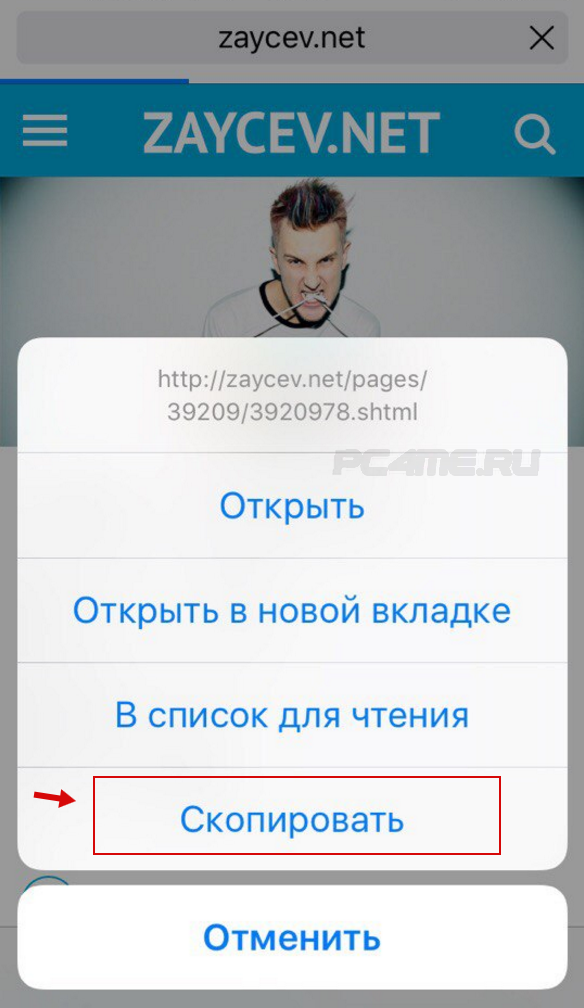
- 4. Запустите свой Bridge и перейдите во вкладку скачивание «Download«.
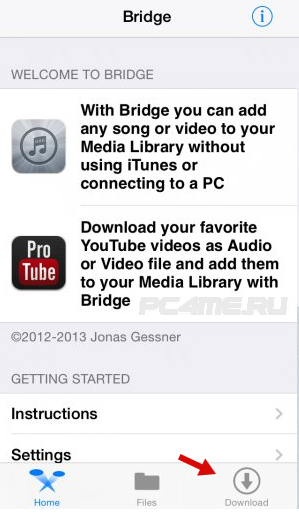
- 5. Здесь имеется поле, в котором вам необходимо вставить свою ссылку, нажав на поле вставки «Url» и удерживая несколько секунд, пока не появится надпись «Paste» (Вставить). После вставки ссылки Вы сможете увидеть, что загрузка начнется.
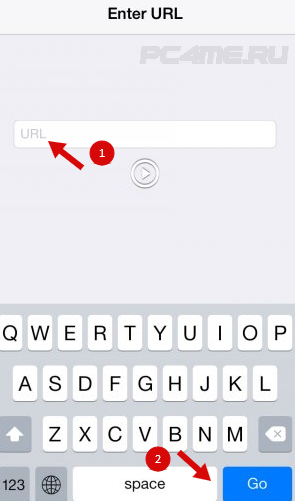
- 6. После завершения свой загрузки доступна установка мета данных файла. При необходимости можно выбрать обложку (это приложение также может позволить прослушать музыку, которая будет загружаться).
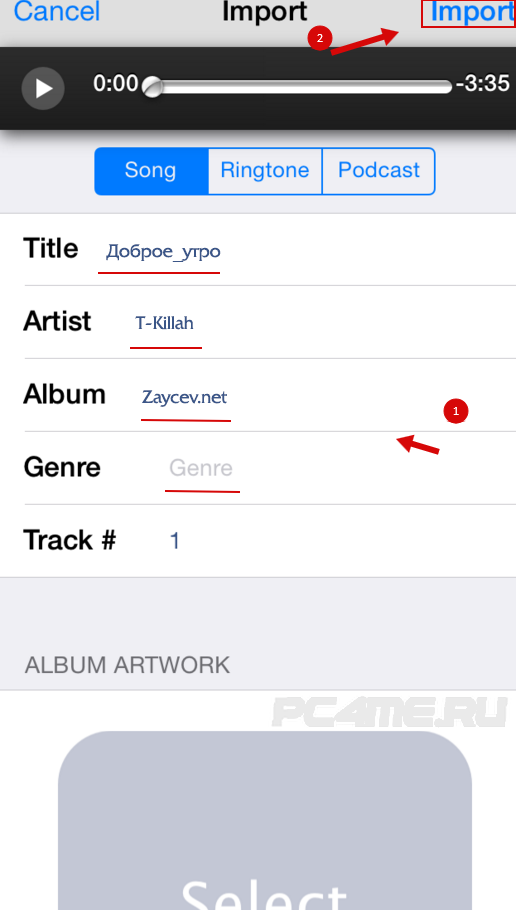
- 7. Заполните необходимые поля. Затем Вы сможете выбрать пункт импортировать. После того, как загрузка будет готова, вам необходимо будет нажать кнопку «Import».
- 8. Теперь скачанная композиция будет доступна в «Медиатеке» Айфона.
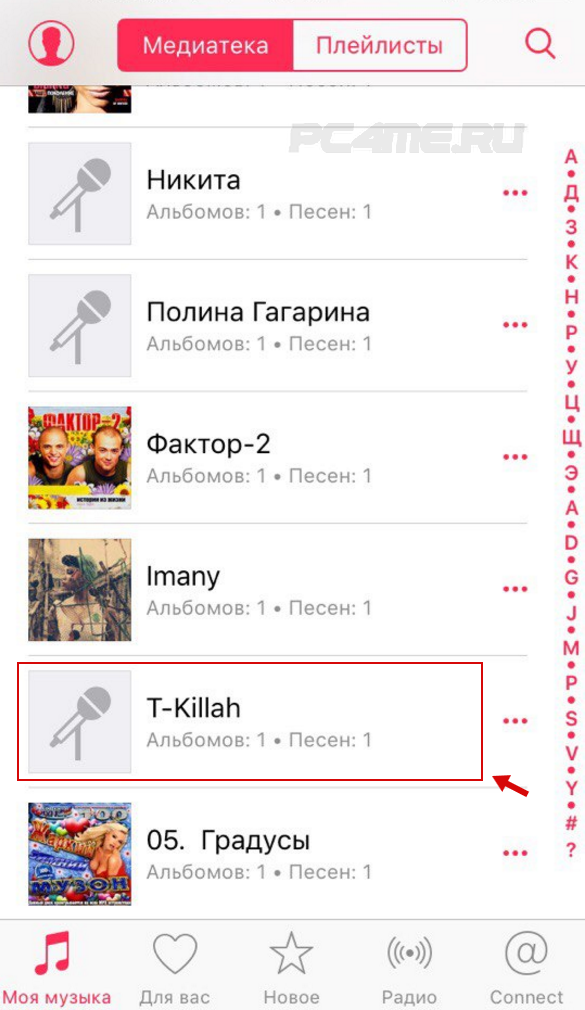

На сегодняшний день Bridge считается единственной программой, которая позволяет выполнить скачивание файлов напрямую. Для установки этого приложения, следует помнить, что оно является платным. Его стоимость составляет 10 долларов. Эта система способна работать на различных движках. Благодаря ей, можно легко скачивать музыку в iPhone/ Айфон и переностить трек в медиатеку.
Как видите, на сегодняшний день существуют различные способы, которые позволяют скинуть музыку на iPhone/Айфон и iPad/Айпад. Выполнить этот процесс можно будет достаточно просто. Если у вас возникают сложности, тогда попробуйте более детально ознакомиться со всеми процессами установки. При необходимости можно изучить фото, на которых изображена подробная информация о скачивании. Мы надеемся, что эта инструкция поможет вам выполнить качественное скачивание музыки.











